ESXI | esxi6.0-6.7下添加USB硬盘作为数据存储
说明:通过此种方式会造成usb硬盘的数据被格式化
目录
- 一、在esxi物理机后台打开SSH的功能
- 二、在不接入USB硬盘的情况下输入以下命令
- 三、接入你的USB硬盘,输入以下命令,这时我们可以看到(Is USB:true)说明我们的usb硬盘已经被识别出来
- 四、输入以下命令,列出我们USB硬盘的信息,显示为(mpx.vmhba32:C0:T0:L0)这里的信息每个人的都不一样
- 五、接下来我们输入以下两条命令,(mpx.vmhba32:C0:T0:L0)这个值换成你上一步获取的那个值,并且在:前面加个\,也就变成(mpx.vmhba32\:C0\:T0\:L0)
- 六、换算硬盘的二进制数值,输入以下命令(mpx.vmhba32\:C0\:T0\:L0)一样的换成你的数值,别忘了在:前面加\,这样就会换算出来我们硬盘的数值,我的是976768064,这个数值每个人的不一样
- 七、在输入以下命令来让系统识别我们的硬盘,(mpx.vmhba32\:C0\:T0\:L0)修改为自己的硬盘数值,(976768064 )修改为你上一步换算出来的数值
- 八、挂载我们USB硬盘,注意这里(mpx.vmhba32\:C0\:T0\:L0)不仅要换为你硬盘的数值,并且还要在后面加个:1,就是这个样子(mpx.vmhba32\:C0\:T0\:L0:1)
- 九、最后回到我们的esxi后台存储,就可以看到我们存储器位置多了一个USB硬盘啦,大功告成。
一、在esxi物理机后台打开SSH的功能
按F2输入密码进入设置界面》》Troubleshoot ing Options》》Endabled
二、在不接入USB硬盘的情况下输入以下命令
/etc/init.d/usbarbitrator stop
chkconfig usbarbitrator off
三、接入你的USB硬盘,输入以下命令,这时我们可以看到(Is USB:true)说明我们的usb硬盘已经被识别出来
esxcli storage core device list |grep -i usb
四、输入以下命令,列出我们USB硬盘的信息,显示为(mpx.vmhba32:C0:T0:L0)这里的信息每个人的都不一样
ls /dev/disks/
五、接下来我们输入以下两条命令,(mpx.vmhba32:C0:T0:L0)这个值换成你上一步获取的那个值,并且在:前面加个\,也就变成(mpx.vmhba32\:C0\:T0\:L0)
partedUtil mklabel /dev/disks/mpx.vmhba32\:C0\:T0\:L0 gpt
partedUtil getptbl /dev/disks/mpx.vmhba32\:C0\:T0\:L0
六、换算硬盘的二进制数值,输入以下命令(mpx.vmhba32\:C0\:T0\:L0)一样的换成你的数值,别忘了在:前面加\,这样就会换算出来我们硬盘的数值,我的是976768064,这个数值每个人的不一样
eval expr $(partedUtil getptbl /dev/disks/mpx.vmhba32\:C0\:T0\:L0 | tail -1 | awk '{print $1 " \\* " $2 " \\* " $3}') - 1
七、在输入以下命令来让系统识别我们的硬盘,(mpx.vmhba32\:C0\:T0\:L0)修改为自己的硬盘数值,(976768064 )修改为你上一步换算出来的数值
mpx.vmhba32\:C0\:T0\:L0
976768064
八、挂载我们USB硬盘,注意这里(mpx.vmhba32\:C0\:T0\:L0)不仅要换为你硬盘的数值,并且还要在后面加个:1,就是这个样子(mpx.vmhba32\:C0\:T0\:L0:1)
vmkfstools -C vmfs5 -S USB_Datastore /dev/disks/mpx.vmhba32\:C0\:T0\:L0:1
九、最后回到我们的esxi后台存储,就可以看到我们存储器位置多了一个USB硬盘啦,大功告成。
目录
- 一、在esxi物理机后台打开SSH的功能
- 二、在不接入USB硬盘的情况下输入以下命令
- 三、接入你的USB硬盘,输入以下命令,这时我们可以看到(Is USB:true)说明我们的usb硬盘已经被识别出来
- 四、输入以下命令,列出我们USB硬盘的信息,显示为(mpx.vmhba32:C0:T0:L0)这里的信息每个人的都不一样
- 五、接下来我们输入以下两条命令,(mpx.vmhba32:C0:T0:L0)这个值换成你上一步获取的那个值,并且在:前面加个\,也就变成(mpx.vmhba32\:C0\:T0\:L0)
- 六、换算硬盘的二进制数值,输入以下命令(mpx.vmhba32\:C0\:T0\:L0)一样的换成你的数值,别忘了在:前面加\,这样就会换算出来我们硬盘的数值,我的是976768064,这个数值每个人的不一样
- 七、在输入以下命令来让系统识别我们的硬盘,(mpx.vmhba32\:C0\:T0\:L0)修改为自己的硬盘数值,(976768064 )修改为你上一步换算出来的数值
- 八、挂载我们USB硬盘,注意这里(mpx.vmhba32\:C0\:T0\:L0)不仅要换为你硬盘的数值,并且还要在后面加个:1,就是这个样子(mpx.vmhba32\:C0\:T0\:L0:1)
- 九、最后回到我们的esxi后台存储,就可以看到我们存储器位置多了一个USB硬盘啦,大功告成。
一、在esxi物理机后台打开SSH的功能
按F2输入密码进入设置界面》》Troubleshoot ing Options》》Endabled
二、在不接入USB硬盘的情况下输入以下命令
/etc/init.d/usbarbitrator stop
chkconfig usbarbitrator off
三、接入你的USB硬盘,输入以下命令,这时我们可以看到(Is USB:true)说明我们的usb硬盘已经被识别出来
esxcli storage core device list |grep -i usb
四、输入以下命令,列出我们USB硬盘的信息,显示为(mpx.vmhba32:C0:T0:L0)这里的信息每个人的都不一样
ls /dev/disks/
五、接下来我们输入以下两条命令,(mpx.vmhba32:C0:T0:L0)这个值换成你上一步获取的那个值,并且在:前面加个\,也就变成(mpx.vmhba32\:C0\:T0\:L0)
partedUtil mklabel /dev/disks/mpx.vmhba32\:C0\:T0\:L0 gpt
partedUtil getptbl /dev/disks/mpx.vmhba32\:C0\:T0\:L0
六、换算硬盘的二进制数值,输入以下命令(mpx.vmhba32\:C0\:T0\:L0)一样的换成你的数值,别忘了在:前面加\,这样就会换算出来我们硬盘的数值,我的是976768064,这个数值每个人的不一样
eval expr $(partedUtil getptbl /dev/disks/mpx.vmhba32\:C0\:T0\:L0 | tail -1 | awk '{print $1 " \\* " $2 " \\* " $3}') - 1
七、在输入以下命令来让系统识别我们的硬盘,(mpx.vmhba32\:C0\:T0\:L0)修改为自己的硬盘数值,(976768064 )修改为你上一步换算出来的数值
mpx.vmhba32\:C0\:T0\:L0
976768064
八、挂载我们USB硬盘,注意这里(mpx.vmhba32\:C0\:T0\:L0)不仅要换为你硬盘的数值,并且还要在后面加个:1,就是这个样子(mpx.vmhba32\:C0\:T0\:L0:1)
vmkfstools -C vmfs5 -S USB_Datastore /dev/disks/mpx.vmhba32\:C0\:T0\:L0:1



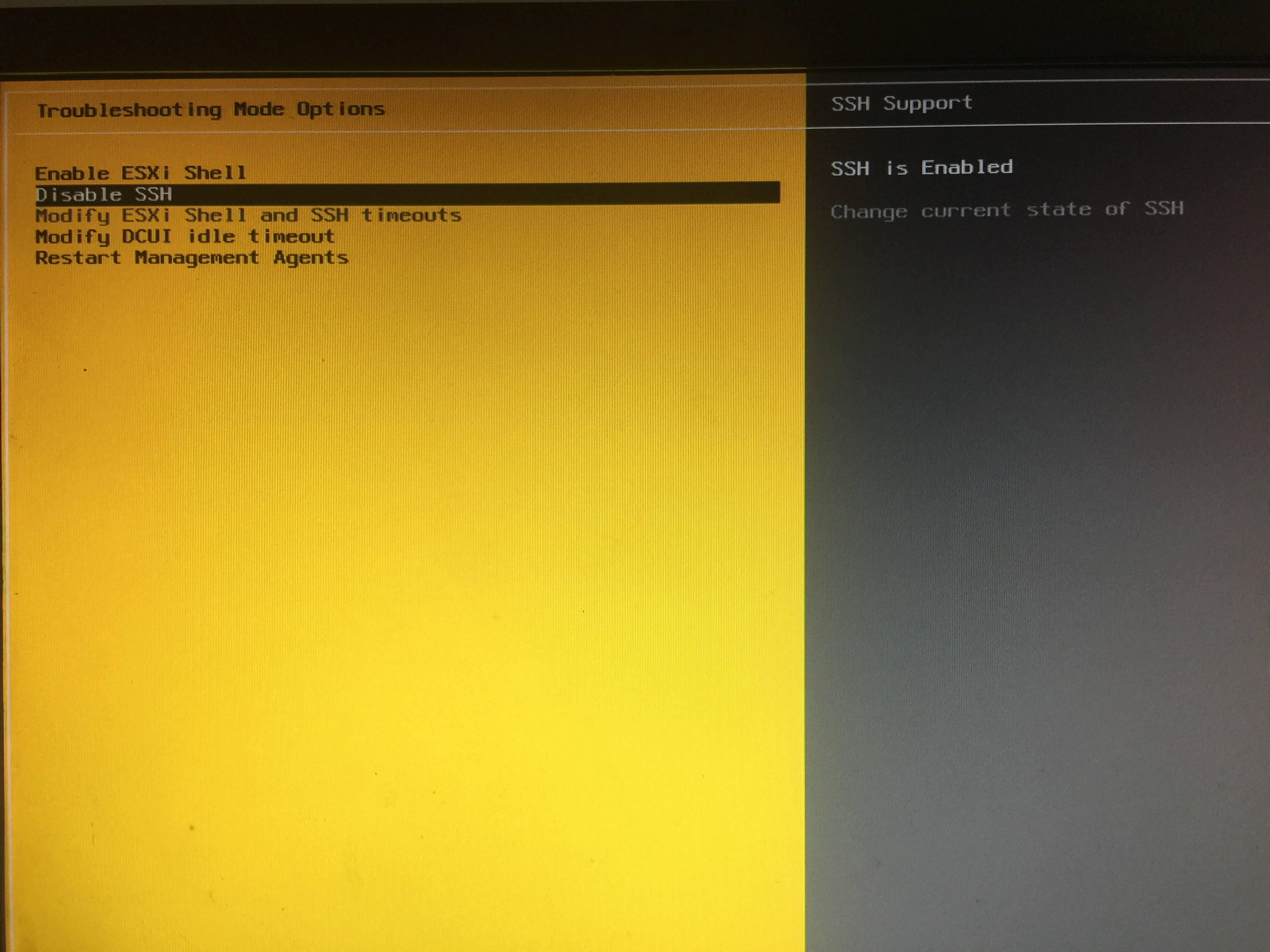
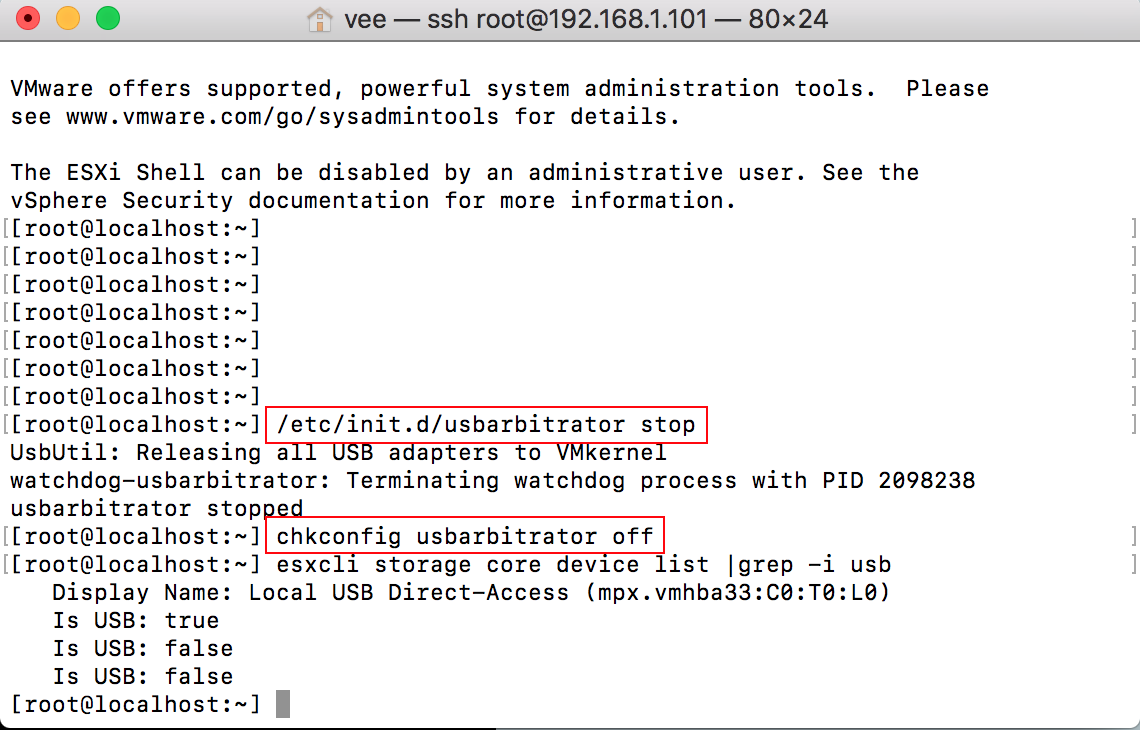
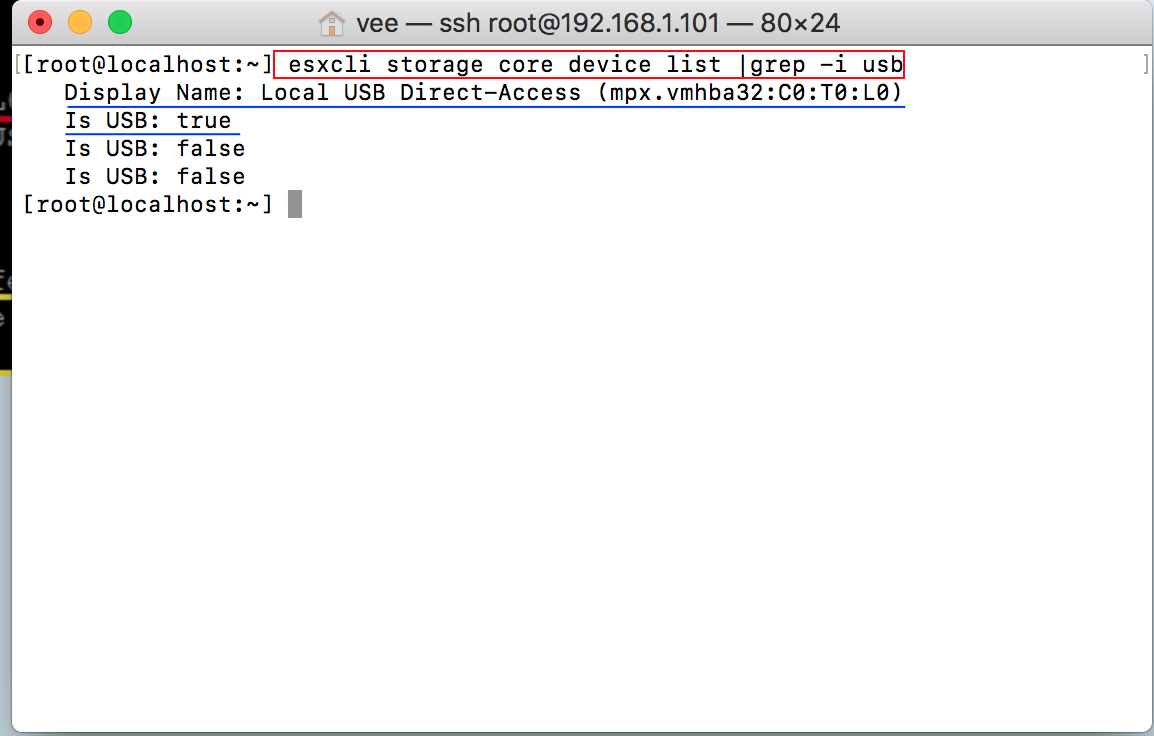
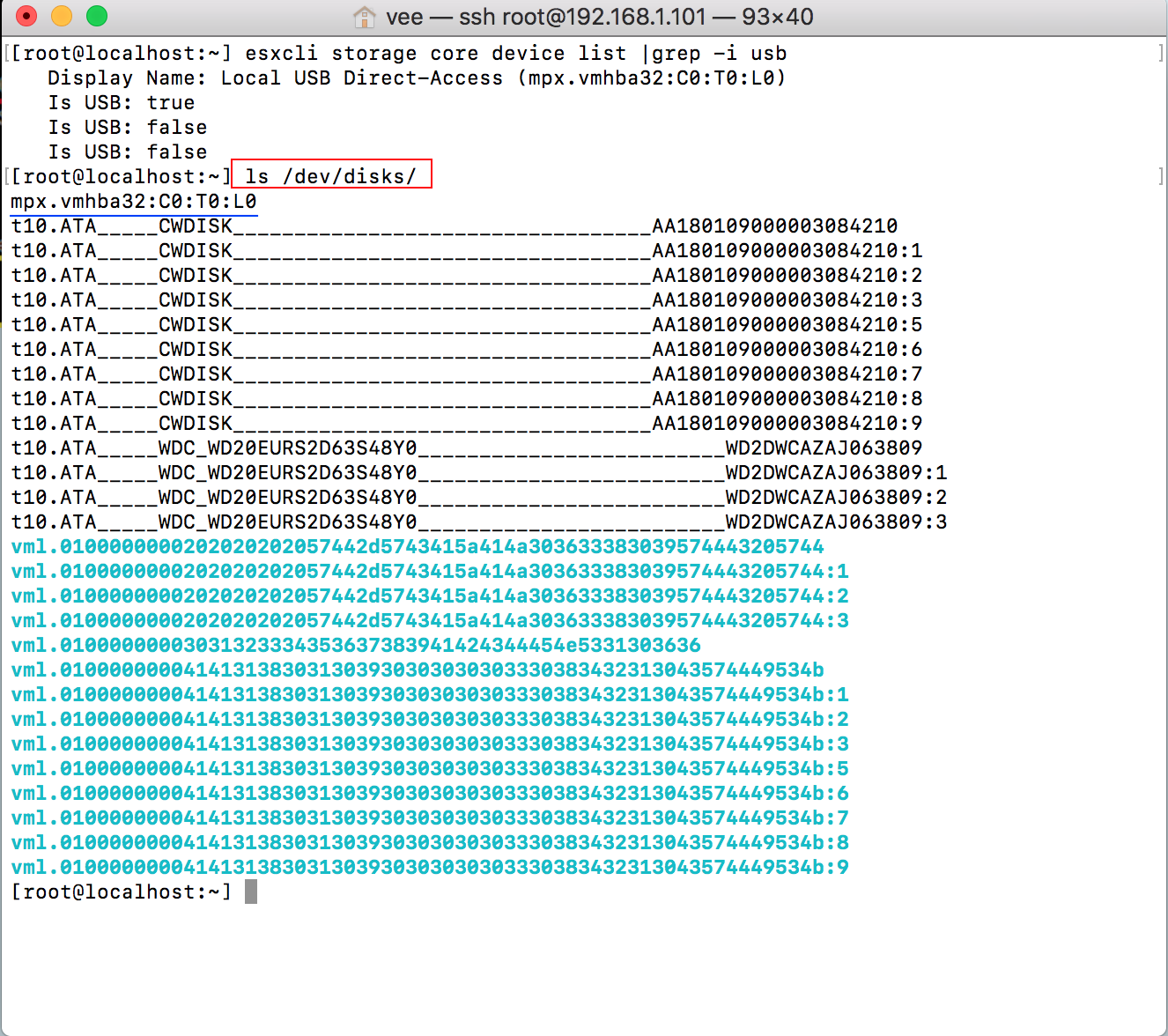
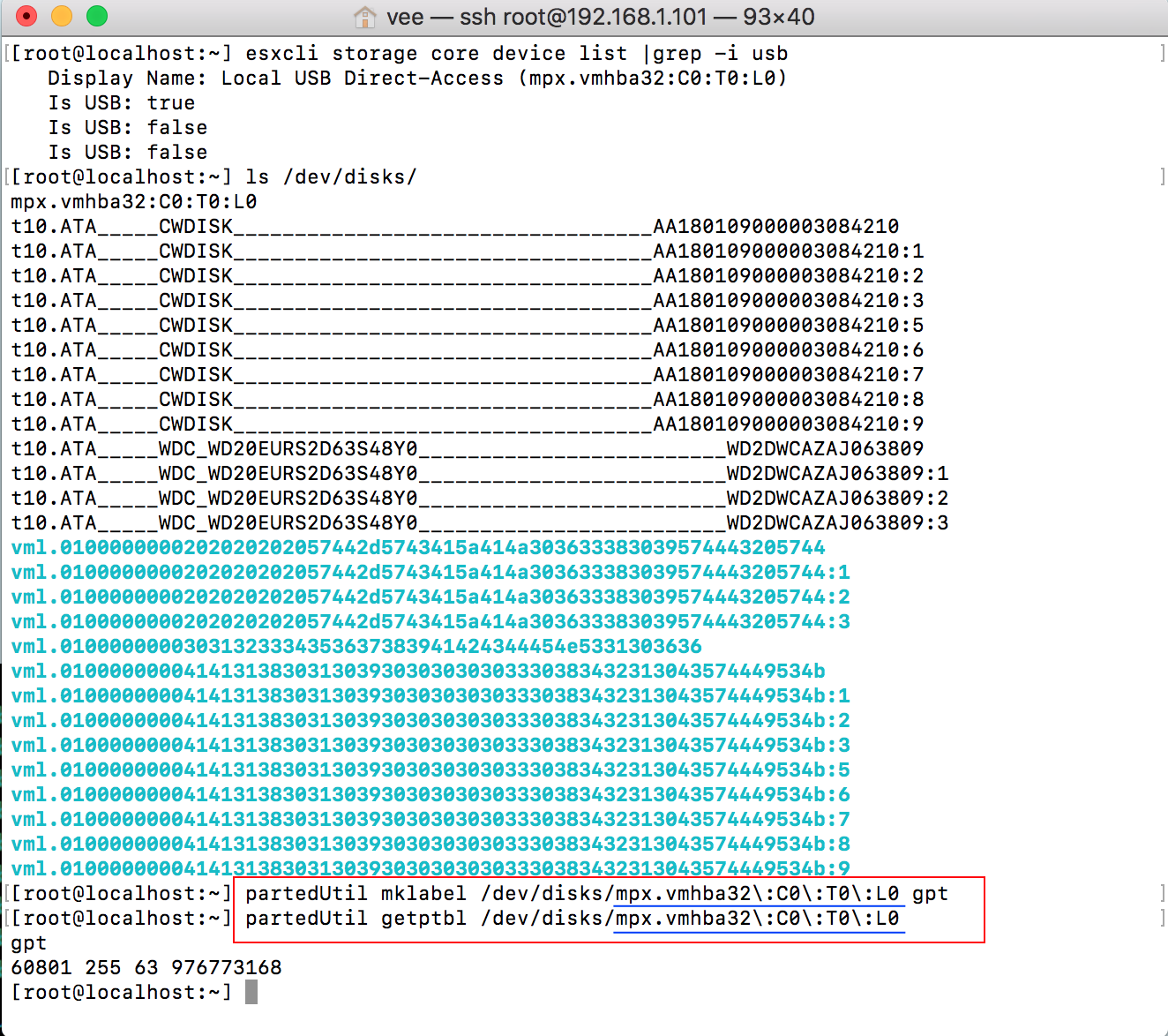
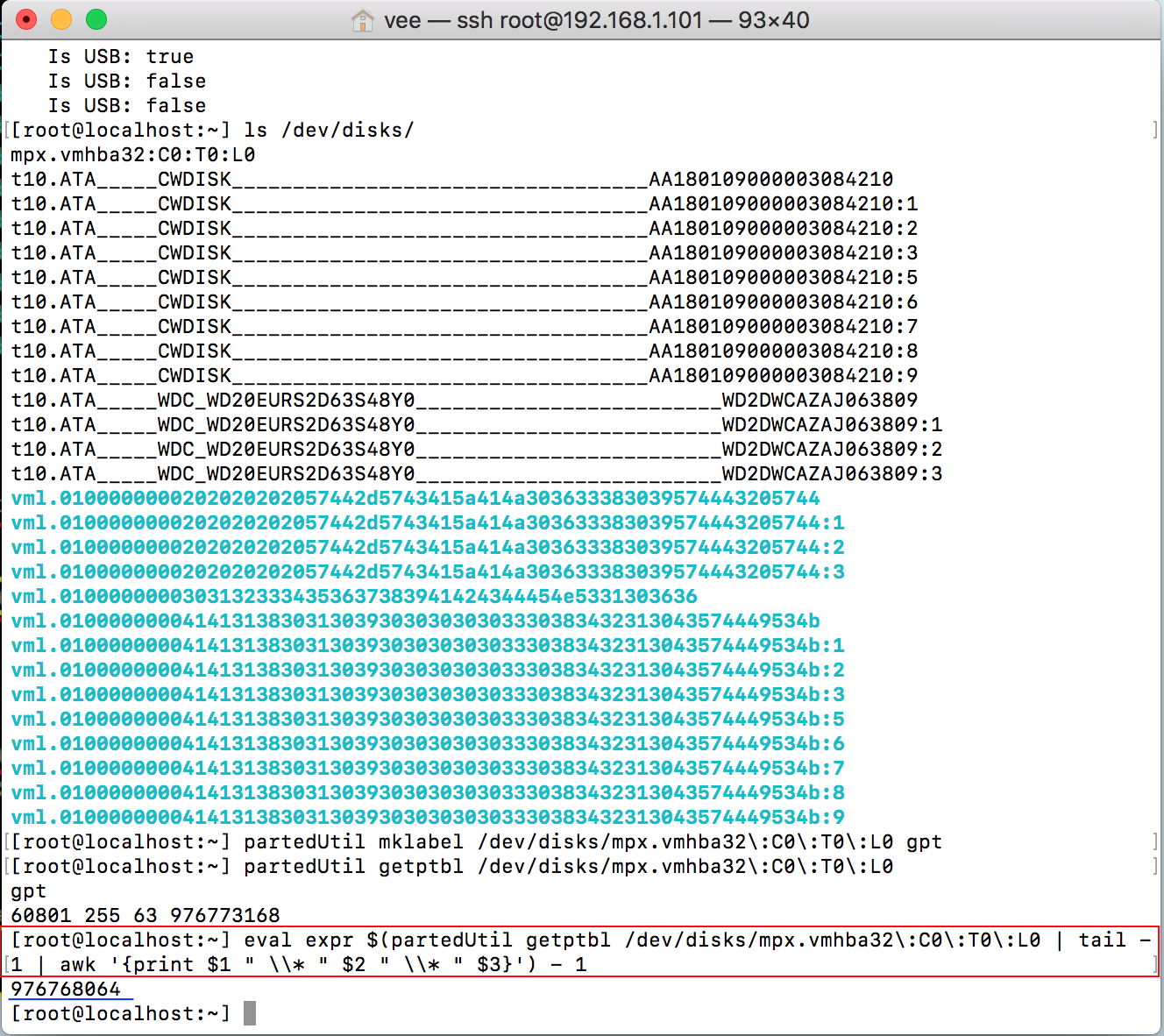
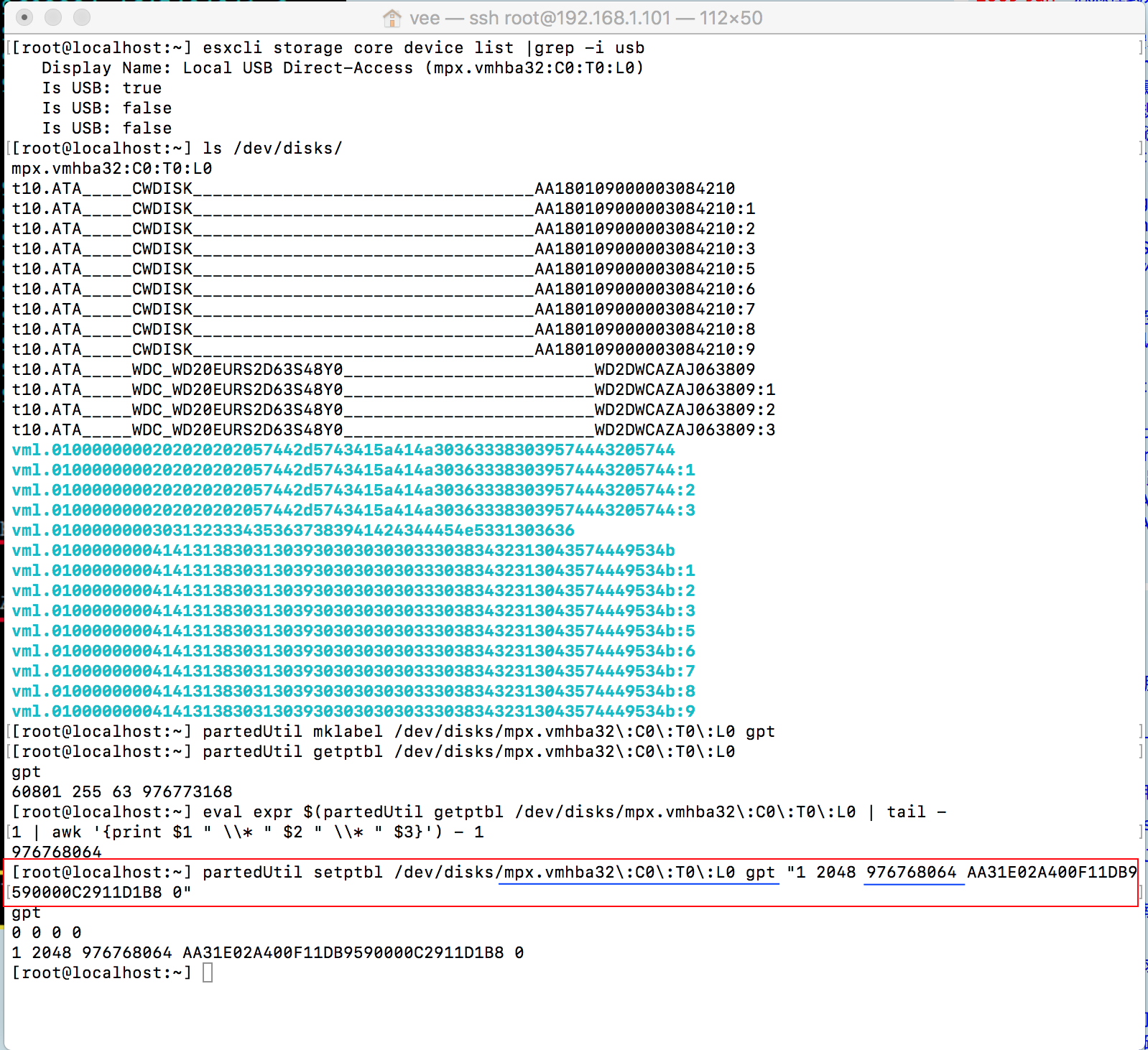
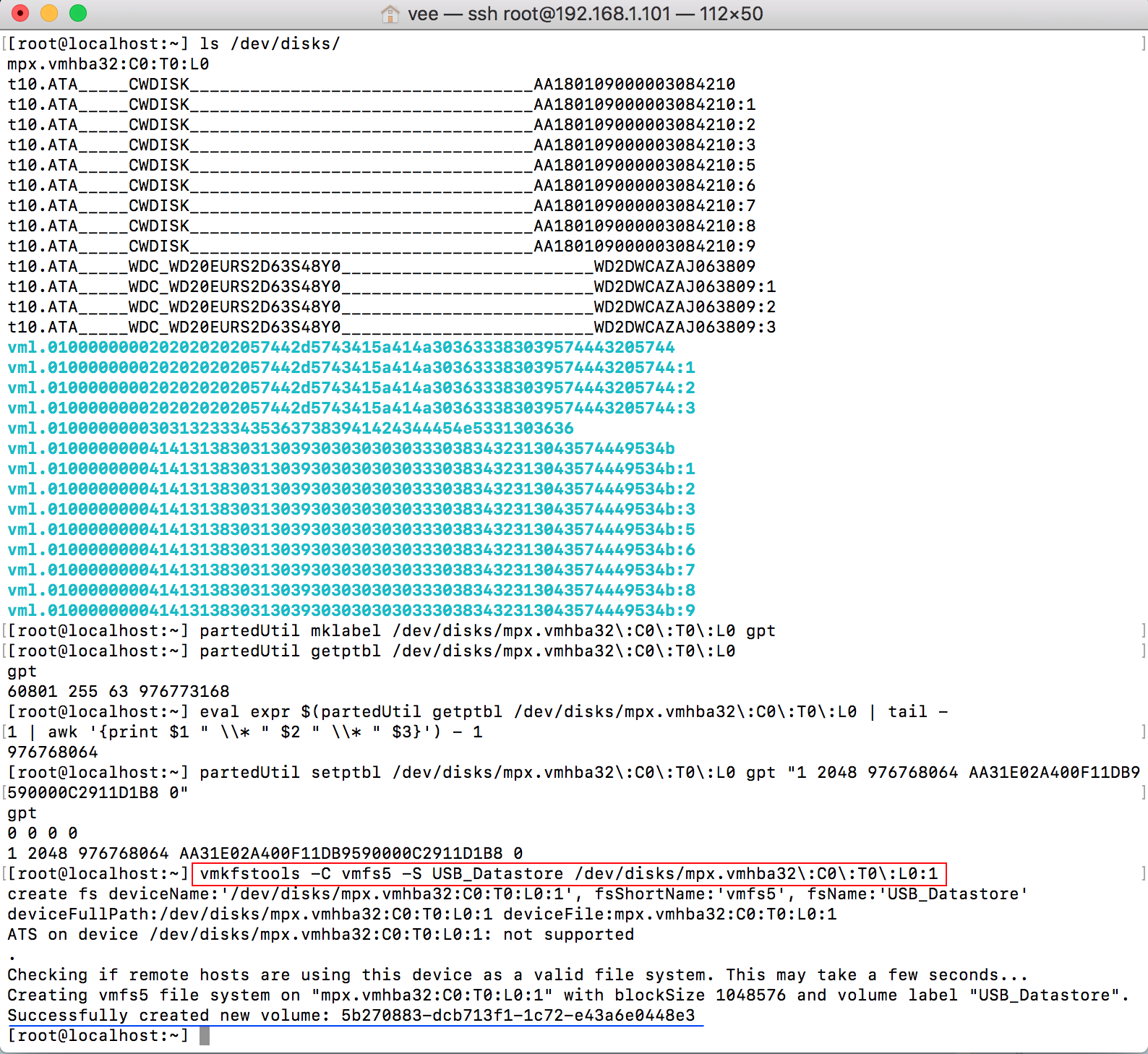
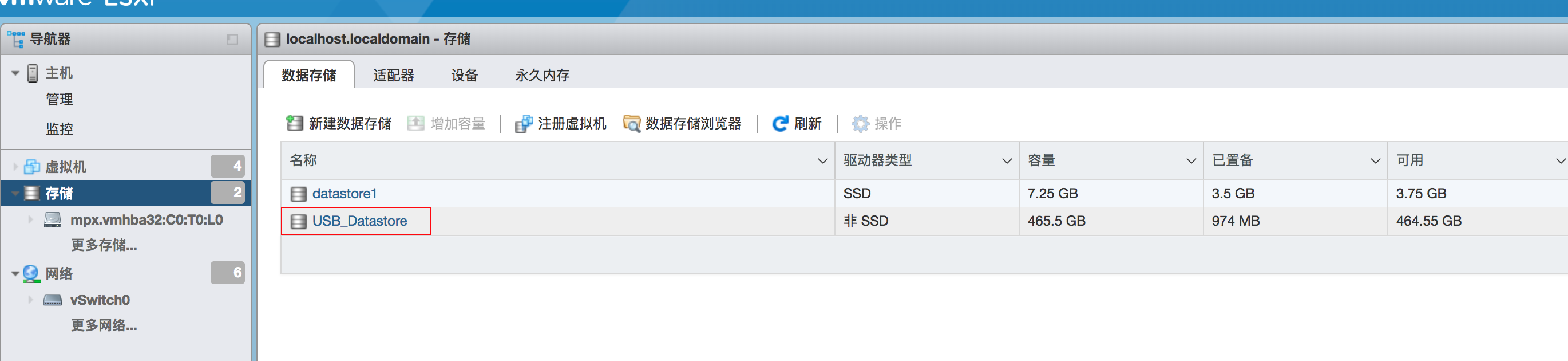


【推荐】国内首个AI IDE,深度理解中文开发场景,立即下载体验Trae
【推荐】编程新体验,更懂你的AI,立即体验豆包MarsCode编程助手
【推荐】抖音旗下AI助手豆包,你的智能百科全书,全免费不限次数
【推荐】轻量又高性能的 SSH 工具 IShell:AI 加持,快人一步
· 记一次.NET内存居高不下排查解决与启示
· 探究高空视频全景AR技术的实现原理
· 理解Rust引用及其生命周期标识(上)
· 浏览器原生「磁吸」效果!Anchor Positioning 锚点定位神器解析
· 没有源码,如何修改代码逻辑?
· 全程不用写代码,我用AI程序员写了一个飞机大战
· DeepSeek 开源周回顾「GitHub 热点速览」
· MongoDB 8.0这个新功能碉堡了,比商业数据库还牛
· 记一次.NET内存居高不下排查解决与启示
· 白话解读 Dapr 1.15:你的「微服务管家」又秀新绝活了